Microsoft Excel은 데이터를 유지 관리하고 다양한 이유로 스프레드 시트를 만드는 데 오랫동안 유용한 도구로 입증되었습니다. 그러나 지연, 충돌 및 오류로 인해 때때로 성 가실 수 있습니다. 이러한 오류 중 하나는 "Microsoft Excel이 작동을 멈췄습니다."그리고 솔루션을 계속 확인합니다. 그러나 솔루션 확인 프로세스는 거의 도움이되지 않습니다.
특히 중요한 작업을 수행 중이고 Excel을 헛되이 열려고하는 경우 이는 방해가 될 수 있습니다. 다행히도 이에 대한 수정 사항이 있으며 문제를 쉽게 해결할 수 있습니다. 방법을 살펴 보겠습니다.
방법 1: Microsoft Office 복구
1 단계: 클릭 스타트 바탕 화면의 버튼을 누르고 제어판 검색 창에서. 결과를 클릭하십시오.

2 단계: 에서 제어판 창에서 프로그램들.
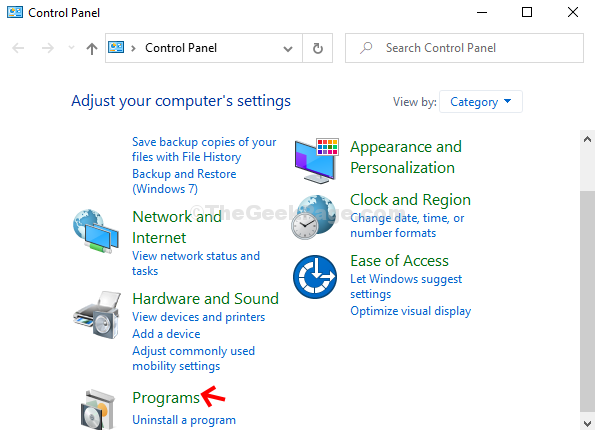
3 단계 : 다음으로 창 오른쪽에서 프로그램 및 기능.
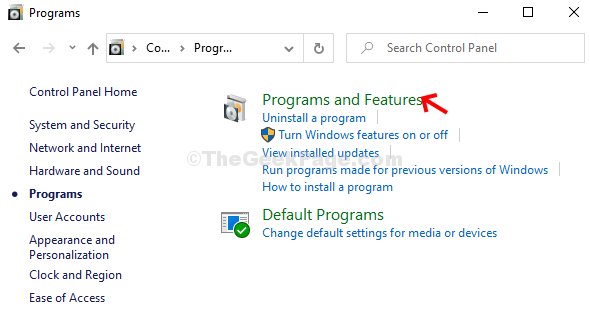
4 단계 : 에서 프로그램 및 기능 창에서 찾아 오른쪽 클릭 Microsoft Office Home and Student 2016. 고르다 변화 메뉴에서.
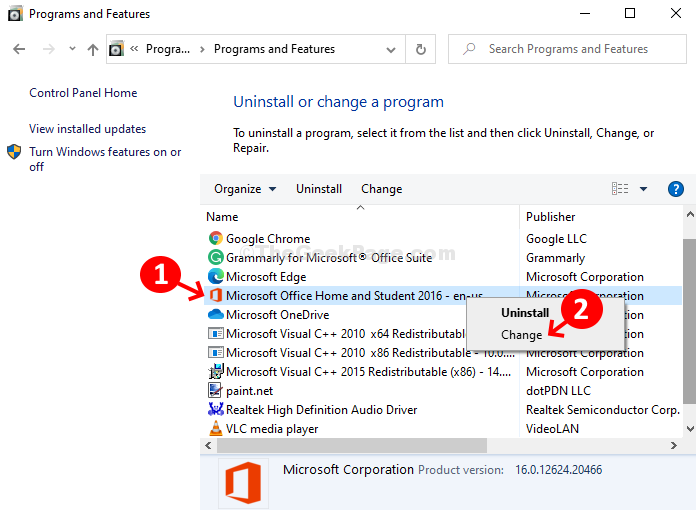
5 단계 : 열리는 프롬프트에서 빠른 수리 두 가지 옵션에서 수리 하단의 버튼.
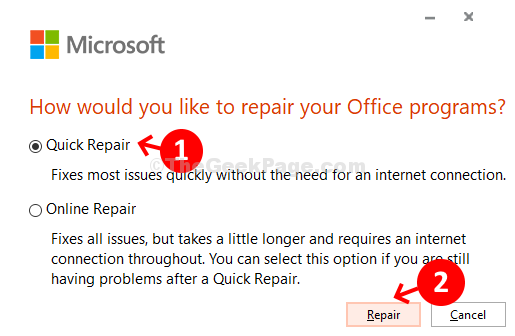
6 단계 : 다시 한 번 수리 다음 프롬프트에서 버튼을 클릭합니다.
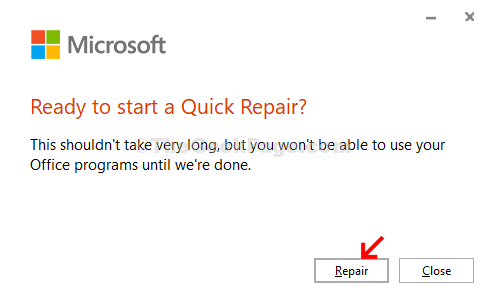
7 단계 : 이제 빠른 수리 방법.
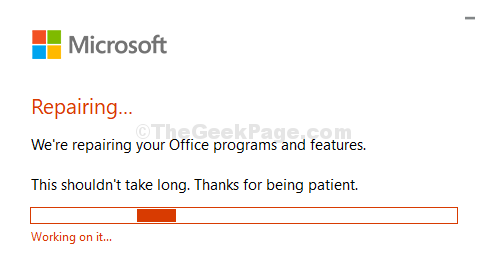
완료되면 컴퓨터를 다시 시작하고 Microsoft Excel을 정상적으로 사용할 수 있습니다.
방법 2: 추가 기능 제거
1 단계: 시작하다 마이크로 소프트 엑셀, 클릭 파일 화면 왼쪽 상단의 탭.
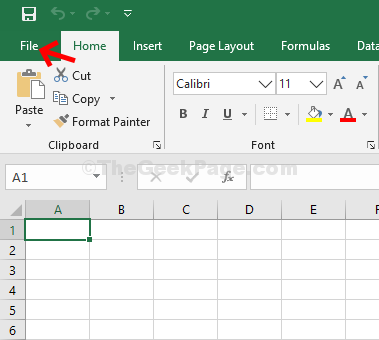
2 단계: 다음을 클릭하십시오 옵션.
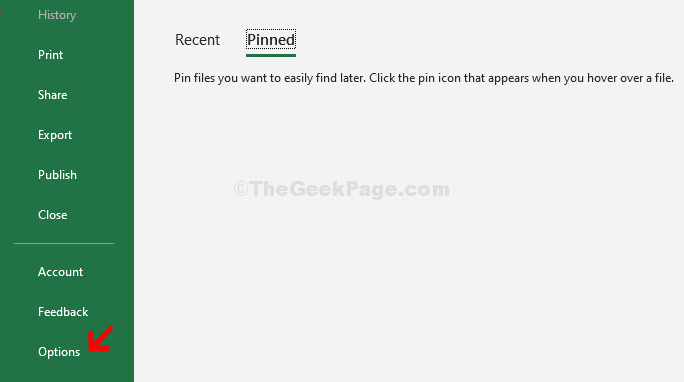
3 단계 : 에서 Excel 옵션 창에서 애드 인 창의 왼쪽에 있습니다. 이제 창의 오른쪽에서 꾸리다 창 아래쪽으로 이동하고 가다 옆에있는 버튼을 클릭합니다.
필드 유지 Excel 추가 기능 옆에있는 드롭 다운 상자에 있습니다.
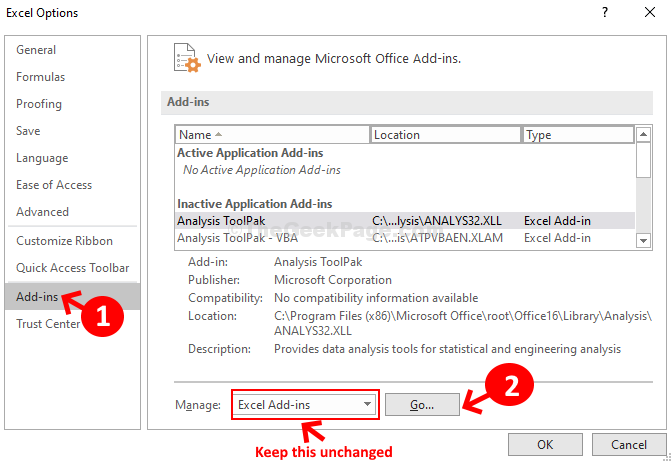
4 단계 : 추가 기능 창에서 아래의 모든 옵션을 선택 취소하십시오. 사용 가능한 추가 기능 부분. 확인을 눌러 변경 사항을 저장하고 종료합니다.
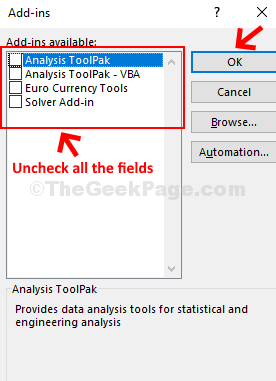
지금 MS Excel을 다시 시작할 수 있으며 오류없이 정상적으로 작동합니다.


